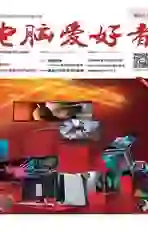多种方法开启PDF缩略图预览
2020-05-04吕梁
吕梁
虽然我们可以在Edge浏览器中查看PDF文件,并用Microsoft打印到PDF功能将任意文档保存为PDF文件,但它无法在文件资源管理器中显示PDF文件的缩略图预览(图1)。如果我们想在Windows 10中获得PDF文件的缩略图预览,可以通过PDF标准阅读器Acrobat Reader DC、第三方PDF阅读工具,或者安装Windows 10的PDF缩略图插件等多种途径来实现。
1. 用Acrobat Reader DC的选项开启
由于Adobe Acrobat Reader是标准的PDF文档阅读工具,其历史最为悠久,因此,许多用户可能仍习惯于使用Adobe Acrobat Reader软件阅读PDF文档,在Windows 10环境中也不例外。但许多用户可能并不注意,其实Acrobat Reader DC软件可用于在Windows10文件资源管理器中为PDF文件启用缩略图预览功能。与其他程序相比,Adobe Acrobat Reader DC可以生成高质量的预览缩略图。
首先,下载并在Windows 10中安装Acrobat Reader DC。安装后,必须要将Acrobat DC设置为默认的PDF阅读器(图2)。若在软件中错过设置提醒,可到Windows10“设置”的默认关联设置页面中进行设置。接下来,启动Acrobat Reader DC,导航到“编辑→首选项→一般”,选中“在Windows资源管理器中启用PDF缩略图”选项,单击“确定”按钮保存更改。
最后,打开包含PDF文件的文件夹查看PDF文件的缩略图预览(图3)。注意,请确保在文件资源管理器中设置以缩略图方式查看文件列表。
2.借助第三方PDF文件阅读器实现
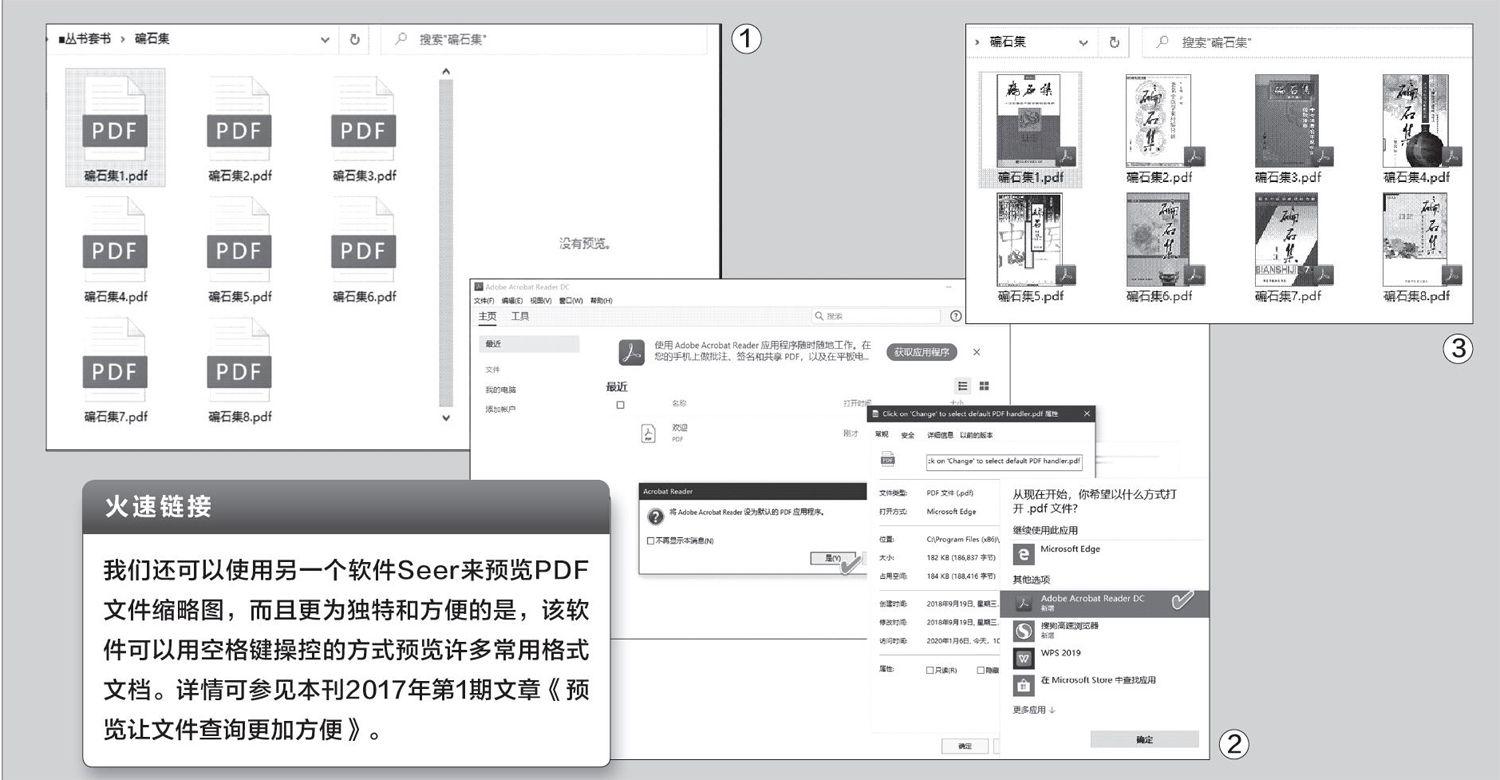

此外,我们也可以使用免费版的Nitro Reader软件,在Windows 10文件资源管理器中为PDF文件生成预览缩略图。下载并安装NitroReader,使用Windows的“设置”应用程序(或控制面板),通过“设置→应用→默认应用”,将Nitro Reader设置为默认的PDF阅读器(图4)。之后,我们便同样可以在文件资源管理器中查看PDF文件的缩略图预览。
与上述Adobe Acrobat Reader DC软件相比,Nitro Reader不需要在软件中开启什么选项,安装之后便可以在文件资源管理器中预览PDF文件缩略图了(图5)。
3.安装文件资源管理器的PDF预览插件
除了借助于第三方PDF阅读软件来预览PDF文件缩略图,我们还可以安装Windows 10的PDF插件來实现此功能。PDFPreview for Windows 10便是一个这样的免费插件。
首先下载并安装最新版的PDF Preview for Windows 10插件。运行插件安装程序后,安装程序自动尝试将自身设置为默认的PDF阅读器。同上述两款软件一样,为了生成缩略图,必须设为PDF Preview默认的PDF关联程序,若忽略将无法发挥作用。插件安装成功之后,PDF缩略图预览功能便可以在Windows 10文件资源管理器和桌面上发挥作用了。
除了缩略图预览外,PDFPreview for Windows 10实用程序还允许在Windows10的文件资源管理器中预览PDF文件。也就是说,当选择一个PDF文件,然后按下Alt+P组合热键,便可以在预览窗格中预览该文件的内容(图6)。